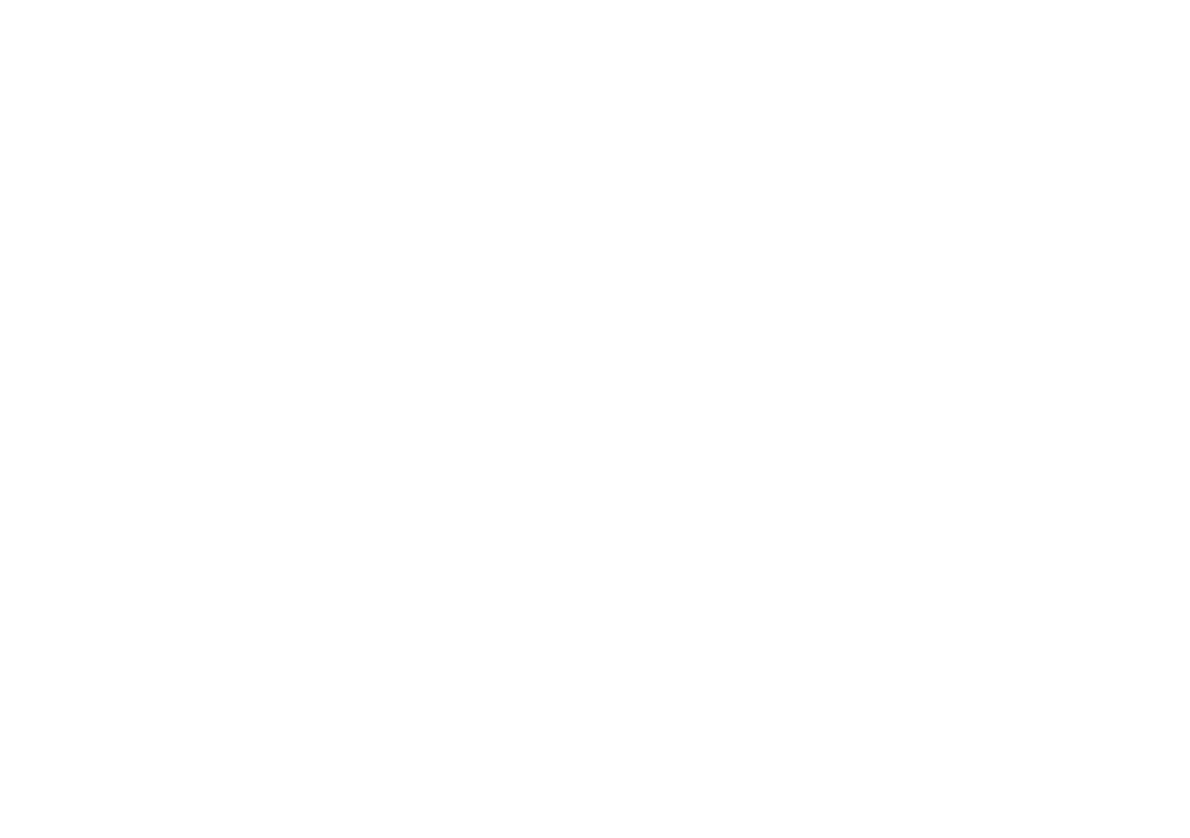
F-4
Sommaire
Précautions importantes de sécurité ........................................ F-1
Partie 1 Informations préliminaires ........................................... F-5
Précautions importantes ............................................................................. F-5
Guide général ............................................................................................. F-5
Menus de l’étiqueteuse ............................................................................... F-6
Partie 2 Préparatifs ..................................................................... F-6
Alimentation ................................................................................................ F-6
Remplacement des piles ............................................................................. F-6
Pour insérer les piles .......................................................................... F-7
Adaptateur secteur ...................................................................................... F-7
Pour brancher l’adaptateur secteur .................................................... F-7
Mise sous et hors tension ........................................................................... F-7
Réinitialisation de la mémoire ..................................................................... F-8
Pour réinitialiser la mémoire ............................................................... F-8
Extinction automatique ................................................................................ F-8
Contraste de l’affichage .............................................................................. F-8
Cartouches de bande .................................................................................. F-8
Pour mettre une cartouche de bande en place ................................... F-8
Partie 3 Saisie de caractères et de symboles .......................... F-9
Symboles et indicateurs de l’afficheur ........................................................ F-9
Saisie de caractères alphanumériques ..................................................... F-10
Pour saisir des caractères alphanumériques .................................... F-10
A propos de la touche CODE ..................................................................... F-11
Symboles spéciaux .................................................................................... F-11
Pour saisir des symboles spéciaux .................................................... F-11
Partie 4 Suppression et insertion des caractères .................. F-12
Déplacement du curseur ........................................................................... F-12
Pour déplacer le curseur ................................................................... F-12
Suppression de caractères individuels ..................................................... F-12
Pour supprimer des caractères à l’aide de la touche BS .................. F-12
Pour supprimer des caractères à l’aide de la touche DEL ................ F-12
Vidage de l’afficheur .................................................................................. F-12
Pour vider l’afficheur ......................................................................... F-12
Edition de texte ......................................................................................... F-12
Pour insérer de nouveaux caractères ............................................... F-12
Pour remplacer les caractères existants par d’autres ....................... F-12
Partie 5 Taille des caractères, effets de texte et
styles de caractères ................................................. F-13
Taille des caractères ................................................................................. F-13
Ajustement automatique de la taille (AUTO) ..................................... F-15
Pour spécifier les tailles des caractères (MANUAL) ......................... F-15
Effets de texte ........................................................................................... F-15
Pour spécifier un effet de texte ......................................................... F-15
Styles de caractères ................................................................................. F-16
Pour spécifier un style de caractères ................................................ F-16
Partie 6 Impression ................................................................... F-16
Impression d’une bande ............................................................................ F-16
Pour imprimer une bande ................................................................. F-16
Impression d’une image symétrique ......................................................... F-17
Pour mettre en et hors service l’impression d’image symétrique ..... F-17
Densité d’impression ................................................................................. F-17
Pour ajuster la densité d’impression ................................................. F-17
Partie 7 Code Barres ................................................................. F-18
Code barres .............................................................................................. F-18
Bande pour codes barres ................................................................. F-18
Pour imprimer un code barres .......................................................... F-18
Partie 8 Impression de cachets ............................................... F-19
Pour imprimer une bande pour cachets ............................................ F-19
Partie 9 Mémoire ....................................................................... F-19
Pour stocker des données ................................................................ F-19
Pour restituer le texte de la mémoire ................................................ F-20
Partie 10 Référence ................................................................... F-20
Nettoyage de la tête d’impression et du rouleau ....................................... F-20
Pour nettoyer la tête d’impression et le rouleau ............................... F-20
Réglages initiaux à la mise sous tension .................................................. F-21
Initialisation de l’étiqueteuse ..................................................................... F-21
Pour initialiser l’étiqueteuse .............................................................. F-21
Spécifications des codes barres ............................................................... F-21
En cas de panne ....................................................................................... F-22
Messages d’erreur/Messages d’affichage ................................................ F-23
Caractères alphabétiques ......................................................................... F-25
Symboles .................................................................................................. F-25
Fiche technique ......................................................................................... F-26




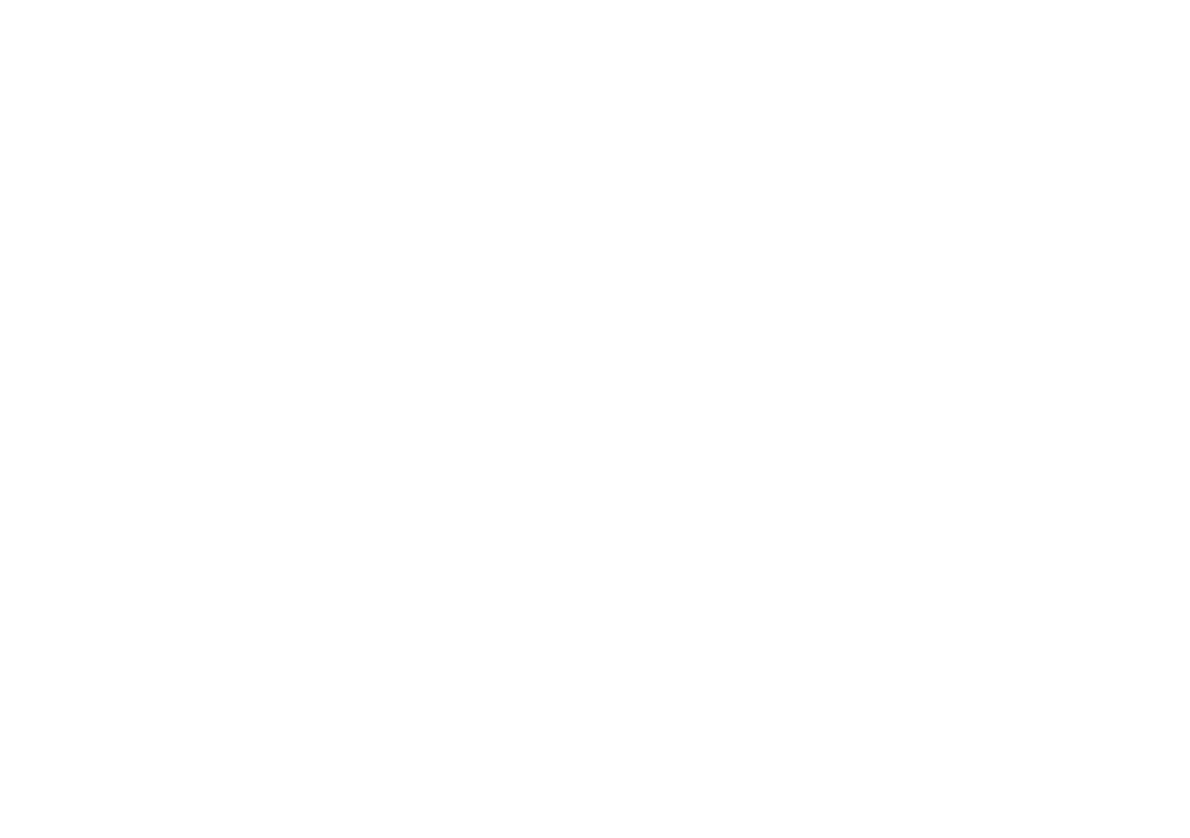















 Novexx ALS 104 Manuel utilisateur
Novexx ALS 104 Manuel utilisateur